[Recadrage Live]
![]()
![]()
![]()
![]()
![]()
![]()
![]()
![]()
En cadrant une partie de l’image depuis celle affichée dans la vue en direct, il est possible d’enregistrer une vidéo FHD qui incorpore un panoramique et un zoom avec l’appareil photo en position fixe.

Panoramique

Zoom avant
|
|
-
Réglez la molette de sélection du mode sur [
 ].
].

-
Réglez [Format d'enreg. de fichier].


 [
[![]() ]
]  [
[![]() ]
]  [Format d'enreg. de fichier]
[Format d'enreg. de fichier]  [MP4]/[MOV]
[MP4]/[MOV]
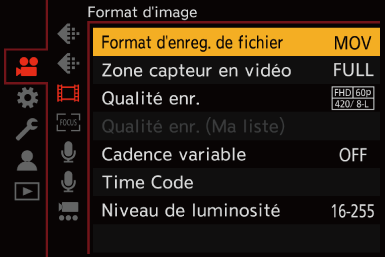
-
Sélectionnez une qualité d’enregistrement avec laquelle vous pouvez enregistrer une vidéo [Recadrage Live].


 [
[![]() ]
]  [
[![]() ]
]  [Qualité enr.]
[Qualité enr.]
 Une qualité d'enregistrement avec laquelle vous pouvez enregistrer une vidéo [Recadrage Live] (
Une qualité d'enregistrement avec laquelle vous pouvez enregistrer une vidéo [Recadrage Live] ( Liste des qualités d’enregistrement qui permettent d’enregistrer des vidéos spéciales)
Liste des qualités d’enregistrement qui permettent d’enregistrer des vidéos spéciales)
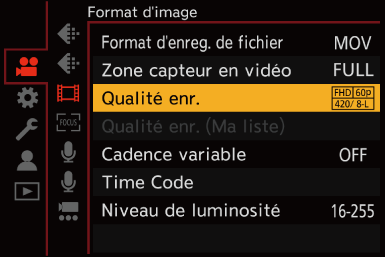
-
Réglez la durée du panoramique et du zoom.


 [
[![]() ]
]  [
[![]() ]
]  [Recadrage Live]
[Recadrage Live]  [40SEC]/[20SEC]
[40SEC]/[20SEC]
 Si vous avez sélectionné une qualité d'enregistrement où l'enregistrement du cadrage en direct n'est pas disponible, l'appareil photo bascule sur une qualité d'enregistrement vidéo FHD avec laquelle l'enregistrement est possible.
Si vous avez sélectionné une qualité d'enregistrement où l'enregistrement du cadrage en direct n'est pas disponible, l'appareil photo bascule sur une qualité d'enregistrement vidéo FHD avec laquelle l'enregistrement est possible.
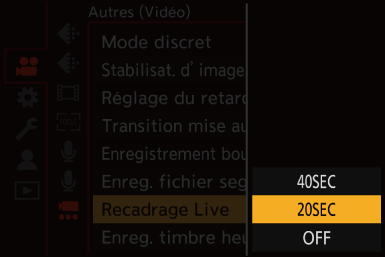
-
Définissez l’image de début du cadrage.
 Sélectionnez la plage à cadrer et appuyez sur
Sélectionnez la plage à cadrer et appuyez sur  ou
ou  .
.
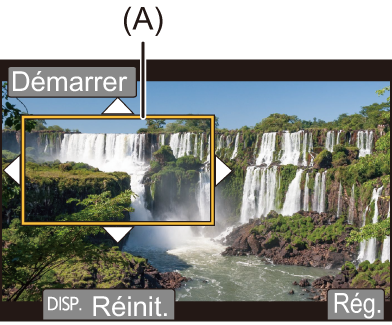
(A) Image de début du cadrage
-
Définissez l'image de fin du cadrage.
 Sélectionnez la plage à cadrer et appuyez sur
Sélectionnez la plage à cadrer et appuyez sur  ou
ou  .
.
 Pour refaire les réglages de la position et de la taille de l’image de début et de celle de fin, appuyez sur
Pour refaire les réglages de la position et de la taille de l’image de début et de celle de fin, appuyez sur  .
.
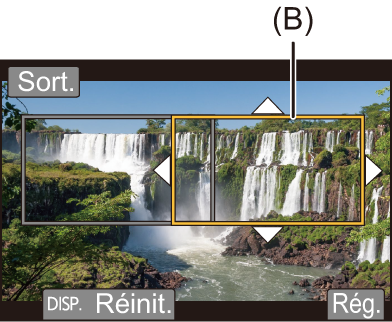
(B) Image de fin du cadrage
-
Lancez l’enregistrement de cadrage en direct.
 Appuyez sur la touche d’enregistrement vidéo.
Appuyez sur la touche d’enregistrement vidéo.
 Une fois que la durée de fonctionnement définie est dépassée, l’enregistrement se termine automatiquement.
Une fois que la durée de fonctionnement définie est dépassée, l’enregistrement se termine automatiquement.
Pour arrêter l’enregistrement en cours, appuyez une nouvelle fois sur la touche d’enregistrement vidéo.


(C) Durée d'enregistrement écoulée
(D) Durée de fonctionnement définie
 Actions pour le réglage de l’image de cadrage
Actions pour le réglage de l’image de cadrage
|
|




 /
/
